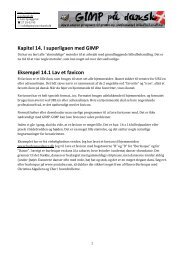Kapitel 15. GIMP animation - Velkommen til GIMP på dansk
Kapitel 15. GIMP animation - Velkommen til GIMP på dansk
Kapitel 15. GIMP animation - Velkommen til GIMP på dansk
Create successful ePaper yourself
Turn your PDF publications into a flip-book with our unique Google optimized e-Paper software.
7. Dette åbner vinduet Lagegenskaber. I vinduet Lagegenskaber skal du rette lagets navn i feltet Navn<br />
<strong>på</strong> lag: fra Baggrund <strong>til</strong> Gul baggrund.<br />
8. Klik <strong>på</strong> knappen OK, og laget har et nyt navn. Når du arbejder med <strong>animation</strong>, får du ofte brug for<br />
at omdøbe lag.<br />
9. Bemærk: Punkt 9 – 21 kan udelades, hvis du udelukkende går efter at lære <strong>animation</strong>en. Punkt 9 –<br />
21 lærer dig at lave en sort streg rundt om cirklen. Lav først et nyt lag ved at klikke <strong>på</strong> knappen<br />
Opret et nyt lag og <strong>til</strong>føj den <strong>til</strong> billedet. Dette åbner vinduet Nyt lag<br />
10. I vinduet Nyt lag navngiver du i feltet Navn <strong>på</strong> lag dit nye lag Sort cirkel<br />
11. Klik <strong>på</strong> knappen Ok <strong>til</strong> sidst. Dette lukker vinduet Nyt lag<br />
12. I lagpaletten klikker du <strong>på</strong> det nederste lag, Gul baggrund<br />
13. Marker cirklen ved at klikke først <strong>på</strong> knappen Marker efter farve i værktøjskassen. Bagefter klikker<br />
du <strong>på</strong> den gule farve. Så har du en cirkelmarkering<br />
14. Klik <strong>på</strong> laget Sort cirkel. Nu har du en tom markering <strong>på</strong> et tomt lag, men markeringen har den<br />
rette størrelse.<br />
4